Windows 10'da Groove Music ile müzik meta veri dosyaları nasıl düzenlenir
2 dk. okuman
Tarihinde güncellendi
MSPoweruser'ın editör ekibini ayakta tutmasına nasıl yardımcı olabileceğinizi öğrenmek için açıklama sayfamızı okuyun. Daha fazla

08
Kendi müzik meta verilerinizi yönetmek, kontrol ettikleri bir deneyim için akış hizmetlerinden kaçınanlar için büyük bir müzik kitaplığı oluşturmanın önemli parçalarından biridir.
Farkında değilseniz, meta veriler sanatçı adı, albüm adı vb. Gibi şeylerdir. Çok çeşitli konumlardan özel bir şarkı koleksiyonunuz varsa, bunları yönetmek isteyeceksiniz. müzik uygulamanızın sanatçılarınızı doğru bir şekilde tanıması ve albüm ile sanatçı resmini uygun şekilde görüntülemesi için. Microsoft, müzik dosyaları için meta verileri otomatik olarak çekerken, firma artık Groove Music akış hizmetinin ölümüyle bunu yapmaya çalışmıyor.
Ancak Microsoft, Windows 10 için Groove Music uygulamasına, kullanıcıların manüel olarak kollarını sıvamalarına ve meta verileri kendileri için değiştirmelerine izin veren bir özellik ekledi. Bunu nasıl yapacağınız aşağıda açıklanmıştır.
Groove Music'te meta veriler manuel olarak nasıl değiştirilir?
- Groove Müzik uygulamasını açın.
- Müziğim altında, aradığınız dosyayı bulun. Bilgisayarınızda olması ve Groove Music'in erişebildiği bir klasöre kaydedilmiş olması gerekir.
- Şarkıyı sağ tıklayın ve "Bilgileri düzenle"yi seçin
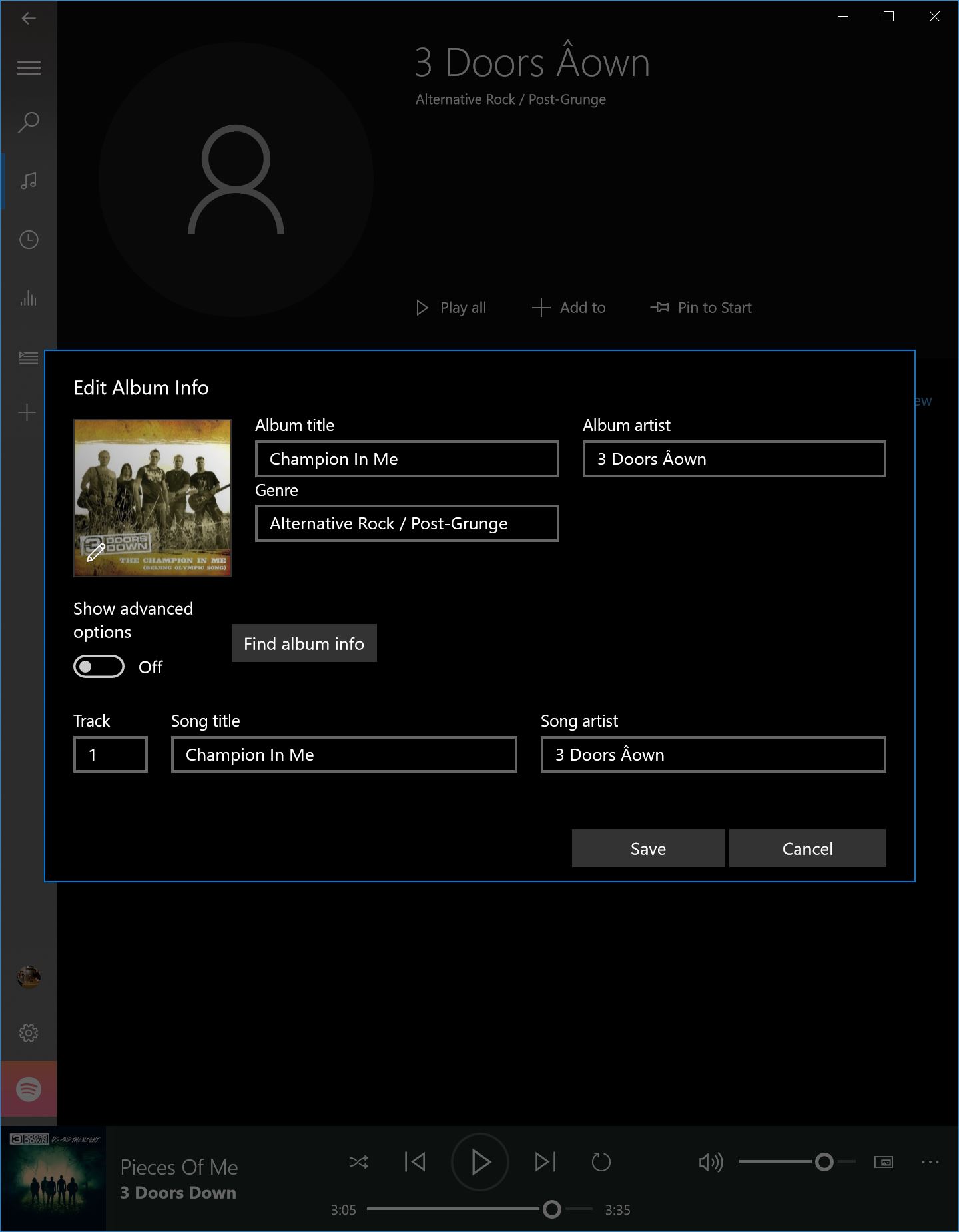
- Bir kez orada, artık Albüm başlığı ve sanatçı, tür ve benzeri dahil olmak üzere istediğiniz bilgileri güncelleyebilirsiniz. Ne koymak istediğinizi bilmiyorsanız bir sonraki bölüme geçin, biliyorsanız atlayın.
- Meta verileri otomatik olarak güncellemek için Microsoft'un Müzik kataloğunu kullanabilirsiniz. e Microsoft, Müzik veritabanını arayacak ve şarkıyı eşdeğer sanatçı, yayın tarihi ve yapımcılarla elinden gelen en iyi şekilde eşleştirecektir.
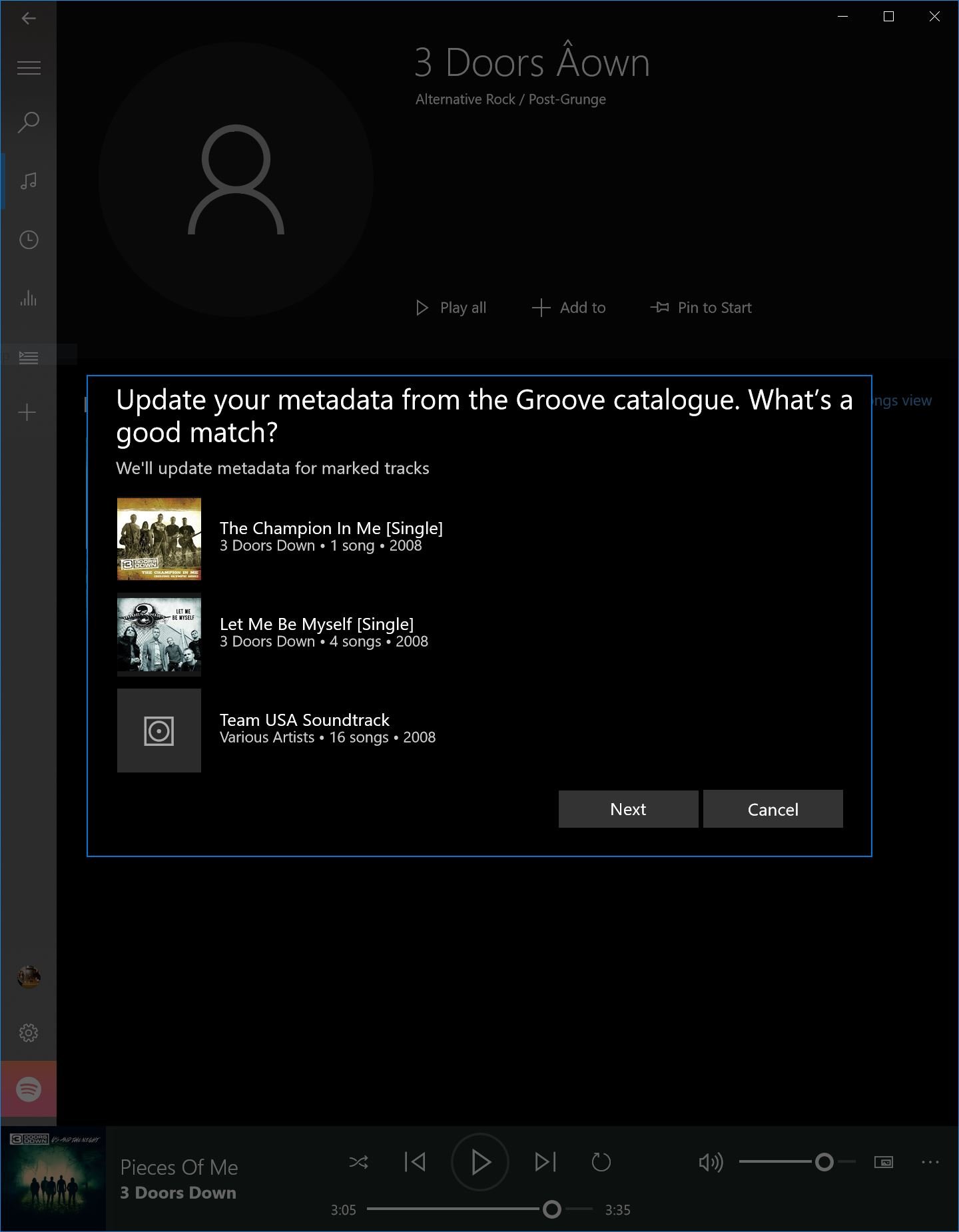
Tüm şarkılar veritabanında değildir, bu nedenle bazı niş sanatçılarınız varsa, yine de verileri kendiniz manuel olarak girmek zorunda kalabilirsiniz. - Yaptığınız değişiklikleri kaydedin.








